概要: 五.登陆客户端服务端设置完毕后,将其最小化在右下角的任务栏中。再运行客户端EastFax Client图标,会打开客户端的登录窗口,如下图: 在“用户帐号”处填写前面在服务端为自己建立的帐号名。“帐号密码”第一次登录均为1234,因使用的个人版的服务端与客户端均在一台电脑上运行,故“传真服务器”处就留空,不用填写了。第一次登录时,请一定要选择“登录服务器”,只有与服务端建立通讯联系才能进行传真收发。六.发送传真以上工作都还属于“准备阶段”,不过 “磨刀不误砍柴工”,现在您就可以开始使用EastFax发送传真了。首先,单击“新建传真”按钮,出现如下界面,在“收件人”处填写收件人的传真号: 再单击“添加文件”按钮,从电脑 中选择需要发送的文件。最后,点击“发送传真”,就大功告成了!后面要做的,只需等待从服务端反馈的发送结果了,可以在“已发送的传真”的“发送结果”中查看。对于刚刚接触EastFax的朋友来说,只要了解了这六步曲,就能够进行基本的收发传真操作了。当然,EastFax还有很多强大的功能,您也可以在实
EastFax传真软件收发六步曲,标签:电脑网络知识,网络学习,http://www.laixuea.com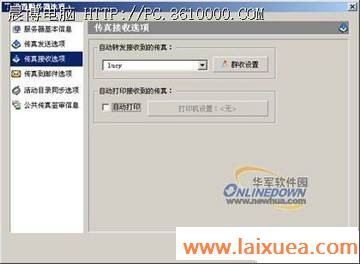
五.登陆客户端
服务端设置完毕后,将其最小化在右下角的任务栏中。再运行客户端EastFax Client图标,会打开客户端的登录窗口,如下图:

在“用户帐号”处填写前面在服务端为自己建立的帐号名。
“帐号密码”第一次登录均为1234,因使用的个人版的服务端与客户端均在一台电脑上运行,故“传真服务器”处就留空,不用填写了。
第一次登录时,请一定要选择“登录服务器”,只有与服务端建立通讯联系才能进行传真收发。
六.发送传真
以上工作都还属于“准备阶段”,不过 “磨刀不误砍柴工”,现在您就可以开始使用EastFax发送传真了。
首先,单击“新建传真”按钮,出现如下界面,在“收件人”处填写收件人的传真号:

再单击“添加文件”按钮,从电脑 中选择需要发送的文件。
最后,点击“发送传真”,就大功告成了!
后面要做的,只需等待从服务端反馈的发送结果了,可以在“已发送的传真”的“发送结果”中查看。
对于刚刚接触EastFax的朋友来说,只要了解了这六步曲,就能够进行基本的收发传真操作了。当然,EastFax还有很多强大的功能,您也可以在实践中慢慢的了解和挖掘。
